
Reenviament dels documents rebuts automàticament
L'equip pot reenviar tots els documents rebuts a destinacions específiques. Encara que sigueu fora de l'oficina, podeu rebre la informació dels faxos en qualsevol moment i lloc.
Especificació de les opcions perquè els documents es reenviïn automàticament.
Mentre hi hagi la funció de reenviament activada, tots els documents que es rebin es reenviaran automàticament.
1
Seleccioneu <Menú> a la pantalla Inici. Pantalla Inici
2
Seleccioneu <Opcions de funció>  <Rebre/Reenviar>
<Rebre/Reenviar>  <Opcions de fax>.
<Opcions de fax>.
 <Rebre/Reenviar>
<Rebre/Reenviar>  <Opcions de fax>.
<Opcions de fax>.3
Seleccioneu <Opcions de reenviament>  <Funció de reenviament>.
<Funció de reenviament>.
 <Funció de reenviament>.
<Funció de reenviament>.4
Seleccioneu <Activat> a <Usar funció de reenviament>.
Quan no utilitzeu la funció de reenviament, seleccioneu <Desact.>.
5
Configureu les opcions de reenviament.
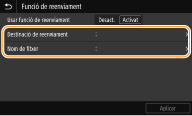
<Destinació de reenviament>
Especifiqueu la destinació per al reenviament. A la llibreta d'adreces, seleccioneu la casella de la destinació que s'utilitzarà per al reenviament i premeu <Aplicar>.
Especifiqueu la destinació per al reenviament. A la llibreta d'adreces, seleccioneu la casella de la destinació que s'utilitzarà per al reenviament i premeu <Aplicar>.
<Nom de fitxer>
Podeu especificar una cadena de caràcters que s'utilitzarà en el nom del fitxer quan envieu un document per correu electrònic/I-fax o quan deseu a una carpeta compartida/servidor FTP. El nom de fitxer s'assigna automàticament amb el format següent: cadena de caràcters arbitrària_nombre de gestió de comunicacions (quatre dígits)_data i hora d'enviament_número de document (tres dígits).nom d'extensió del fitxer.
Podeu especificar una cadena de caràcters que s'utilitzarà en el nom del fitxer quan envieu un document per correu electrònic/I-fax o quan deseu a una carpeta compartida/servidor FTP. El nom de fitxer s'assigna automàticament amb el format següent: cadena de caràcters arbitrària_nombre de gestió de comunicacions (quatre dígits)_data i hora d'enviament_número de document (tres dígits).nom d'extensió del fitxer.

Quan no especifiqueu <Nom de fitxer>, podeu utilitzar el format següent per al nom de fitxer: número de gestió de comunicacions (quatre dígits)_data i hora d'enviament_número de document (tres dígits).nom de l'extensió de fitxer.
6
Seleccioneu <Aplicar>.
Impressió de documents per reenviar
Si voleu comprovar els documents que reenviareu, podeu configurar l'equip perquè imprimeixi els documents quan es reenvien, o bé perquè només imprimeixi els documents que no s'han pogut reenviar.
<Menú>  <Opcions de funció>
<Opcions de funció>  <Rebre/Reenviar>
<Rebre/Reenviar>  <Opcions de fax>
<Opcions de fax>  <Opcions de reenviament>
<Opcions de reenviament>  <Imprimir imatges>
<Imprimir imatges>  Seleccioneu <Activat> o <Només quan es produeixi un error>
Seleccioneu <Activat> o <Només quan es produeixi un error> 

 <Opcions de funció>
<Opcions de funció>  <Rebre/Reenviar>
<Rebre/Reenviar>  <Opcions de fax>
<Opcions de fax>  <Opcions de reenviament>
<Opcions de reenviament>  <Imprimir imatges>
<Imprimir imatges>  Seleccioneu <Activat> o <Només quan es produeixi un error>
Seleccioneu <Activat> o <Només quan es produeixi un error> 

Impressió/reenviament/eliminació de documents que no s'han pogut reenviar
Podeu desar documents que no s'han pogut reenviar a la memòria i imprimir-los, reenviar-los o eliminar-los més endavant.
Emmagatzematge de documents que no s'han pogut reenviar a la memòria
<Menú>  <Opcions de funció>
<Opcions de funció>  <Rebre/Reenviar>
<Rebre/Reenviar>  <Opcions de fax>
<Opcions de fax>  <Opcions de reenviament>
<Opcions de reenviament>  <Desar imatges a la memòria>
<Desar imatges a la memòria>  <Només quan es produeixi un error>
<Només quan es produeixi un error> 

 <Opcions de funció>
<Opcions de funció>  <Rebre/Reenviar>
<Rebre/Reenviar>  <Opcions de fax>
<Opcions de fax>  <Opcions de reenviament>
<Opcions de reenviament>  <Desar imatges a la memòria>
<Desar imatges a la memòria>  <Només quan es produeixi un error>
<Només quan es produeixi un error> 

Impressió/Reenviament/Eliminació de documents desats a la memòria
1
Seleccioneu <Monitor estat>.
2
Seleccioneu <Errors de reenviament de faxos>.
3
Seleccioneu el document que vulgueu imprimir, reenviar o eliminar.
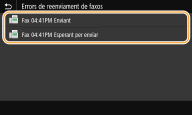
Mostra informació detallada sobre el document.
Per imprimir el document, seleccioneu <Imprimir>  <Sí>.
<Sí>.
 <Sí>.
<Sí>.Per reenviar el document, seleccioneu primer <Reenviar>, a continuació la casella per a la destinació objectiu i, finalment, <Aplicar>.
Per eliminar el document, seleccioneu <Eliminar>  <Sí>.
<Sí>.
 <Sí>.
<Sí>.

|
|
Podeu utilitzar Remote UI (IU remota) per previsualitzar els documents que no s'han pogut reenviar. Comprovació de la informació de documents que no s'han pogut reenviar
|